戴尔笔记本在线重装系统教程【图文】
更新日期:2024-03-23 16:29:08
来源:转载
手机扫码继续观看

虽然戴尔笔记本电脑重装系统的方法非常多,比如硬盘一键重装、U盘重装等等,不过这些方法对于新手来说还是不够简单,现在有更加简单的方法就是在线一键重装,比如使用好装机一键重装工具,直接联网进行在线重装,这边系统小编跟大家分享戴尔笔记本在线重装系统教程。
在线重装须知:
1、要在线重装系统,要求笔记本电脑必须有系统且可以正常启动,如果系统已经损坏,不能在线重装,需要通过U盘重装
2、预装win8/win10的笔记本电脑不能通过这个方法来重装
3、一般内存2G以下重装32位系统,内存4G以上重装64位系统
相关教程:
戴尔预装win8改win7步骤
u盘重装系统win7旗舰版教程
怎么用一键ghost重装系统
怎么查看电脑硬件配置详细信息
一、在线重装适用条件及工具下载
1、当前系统可以正常使用,且有网络连接
2、如果本地已经有ghost系统iso,可以不用连接网络
3、在线重装工具下载:好装机一键重装系统下载
4、ghost系统下载:戴尔笔记本系统下载
二、戴尔笔记本在线重装系统步骤如下
1、下载“好装机一键重装系统工具”到本地磁盘,这边下载到E盘;
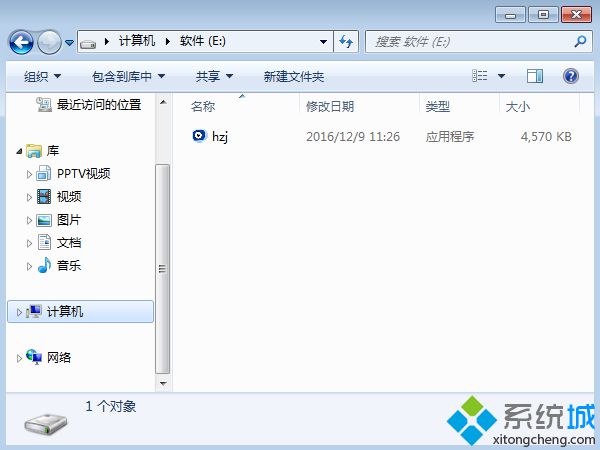 2、双击hzj.exe打开,在“备份还原”界面中可以备份当前系统和资料;
2、双击hzj.exe打开,在“备份还原”界面中可以备份当前系统和资料; 3、在“重装系统”页面,选择【Ghost系统】,点击【立即重装系统】,如果本地有戴尔笔记本系统iso镜像,选择【本地系统】;
3、在“重装系统”页面,选择【Ghost系统】,点击【立即重装系统】,如果本地有戴尔笔记本系统iso镜像,选择【本地系统】;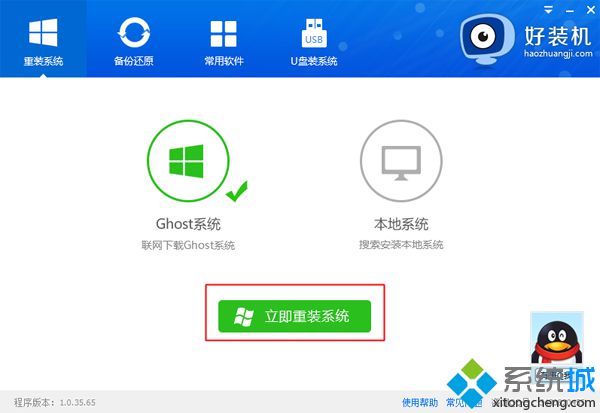 4、首先进行重装环境检测,如果检测不通过,就不能用此方法重装,检测完成后,点击下一步;
4、首先进行重装环境检测,如果检测不通过,就不能用此方法重装,检测完成后,点击下一步;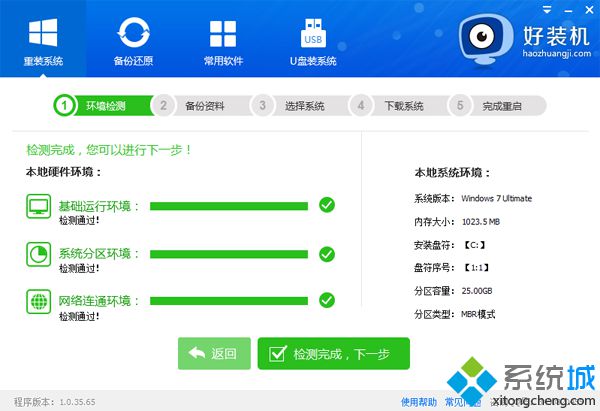 5、勾选需要备份的项目,点击【备份资料进行下一步】;
5、勾选需要备份的项目,点击【备份资料进行下一步】; 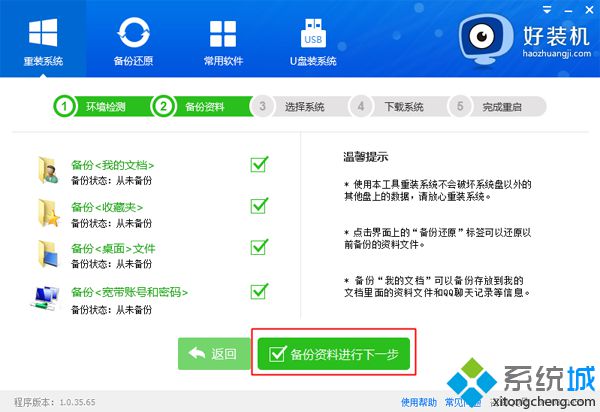 6、接着选择要重装的操作系统,一般情况下单核处理器选择XP,小于1G内存选择xp,2G内存以下建议选择32位,4G内存以上建议选择64位;
6、接着选择要重装的操作系统,一般情况下单核处理器选择XP,小于1G内存选择xp,2G内存以下建议选择32位,4G内存以上建议选择64位;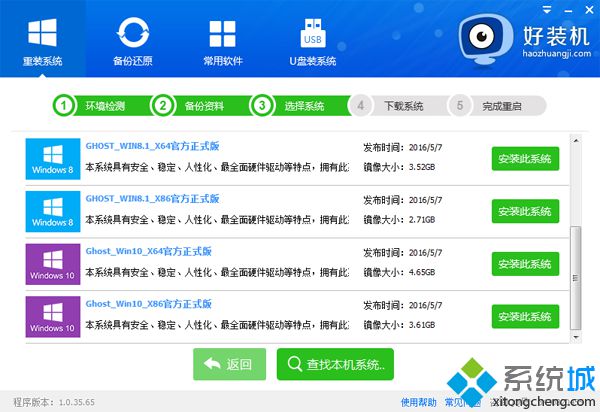 7、小编选择在线重装win7 x86旗舰版,即win7 32位系统,点击【安装此系统】;
7、小编选择在线重装win7 x86旗舰版,即win7 32位系统,点击【安装此系统】;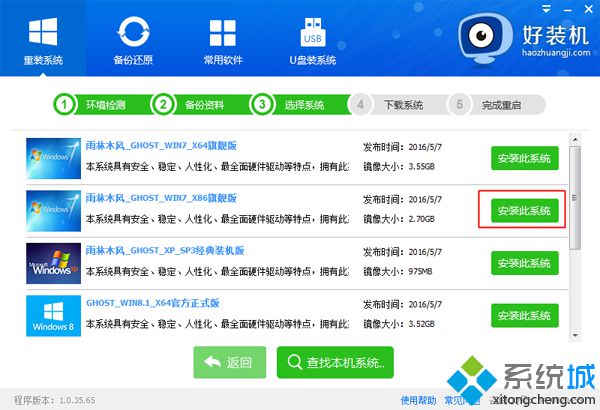 8、在这个界面中执行在线下载win7系统镜像的过程,下载时间根据网速的快慢而有所不同;
8、在这个界面中执行在线下载win7系统镜像的过程,下载时间根据网速的快慢而有所不同;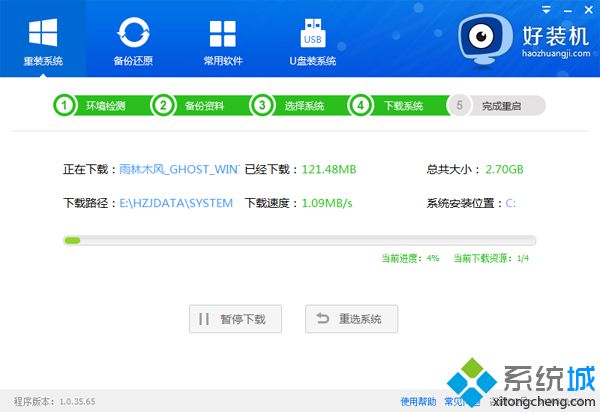 9、win7系统镜像下载完成后,重装工具会自动给戴尔笔记本电脑安装引导项;
9、win7系统镜像下载完成后,重装工具会自动给戴尔笔记本电脑安装引导项;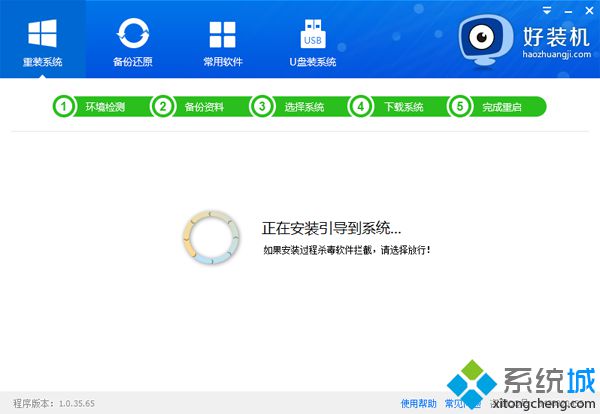 10、引导文件安装完成后,提示系统准备就绪,10秒后就会自动重启;
10、引导文件安装完成后,提示系统准备就绪,10秒后就会自动重启;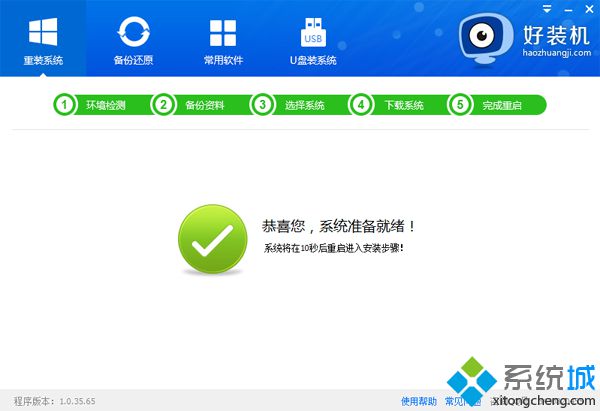 11、电脑重启后,启动界面出现【好装机重装系统】引导项,默认会自动选择这个项进入;
11、电脑重启后,启动界面出现【好装机重装系统】引导项,默认会自动选择这个项进入; 12、启动进入好装机在线重装界面,开始在线重装win7系统,这个阶段等待5分钟左右;
12、启动进入好装机在线重装界面,开始在线重装win7系统,这个阶段等待5分钟左右;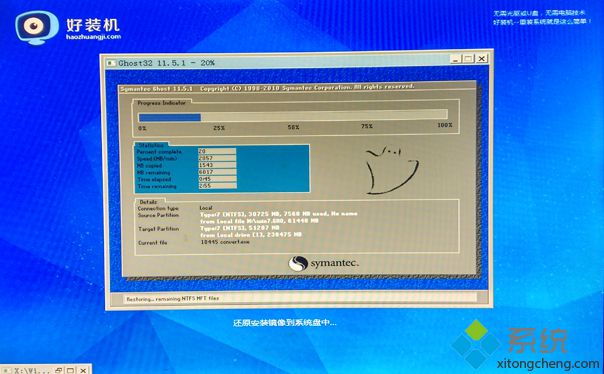 13、上一步执行完成后电脑会重启进入到这个界面,执行win7系统组件安装和配置过程;
13、上一步执行完成后电脑会重启进入到这个界面,执行win7系统组件安装和配置过程;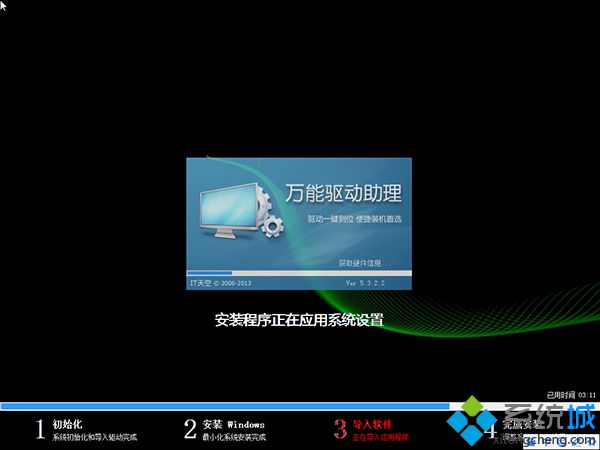 14、5分钟左右重启进入全新win7系统桌面,戴尔笔记本在线重装系统过程结束。
14、5分钟左右重启进入全新win7系统桌面,戴尔笔记本在线重装系统过程结束。
戴尔笔记本在线重装系统教程就为大家介绍到这边,有需要给戴尔笔记本电脑重装系统的用户,可以参考这个方法,希望对大家有帮助。
该文章是否有帮助到您?
常见问题
- monterey12.1正式版无法检测更新详情0次
- zui13更新计划详细介绍0次
- 优麒麟u盘安装详细教程0次
- 优麒麟和银河麒麟区别详细介绍0次
- monterey屏幕镜像使用教程0次
- monterey关闭sip教程0次
- 优麒麟操作系统详细评测0次
- monterey支持多设备互动吗详情0次
- 优麒麟中文设置教程0次
- monterey和bigsur区别详细介绍0次
系统下载排行
周
月
其他人正在下载
更多
安卓下载
更多
手机上观看
![]() 扫码手机上观看
扫码手机上观看
下一个:
U盘重装视频












